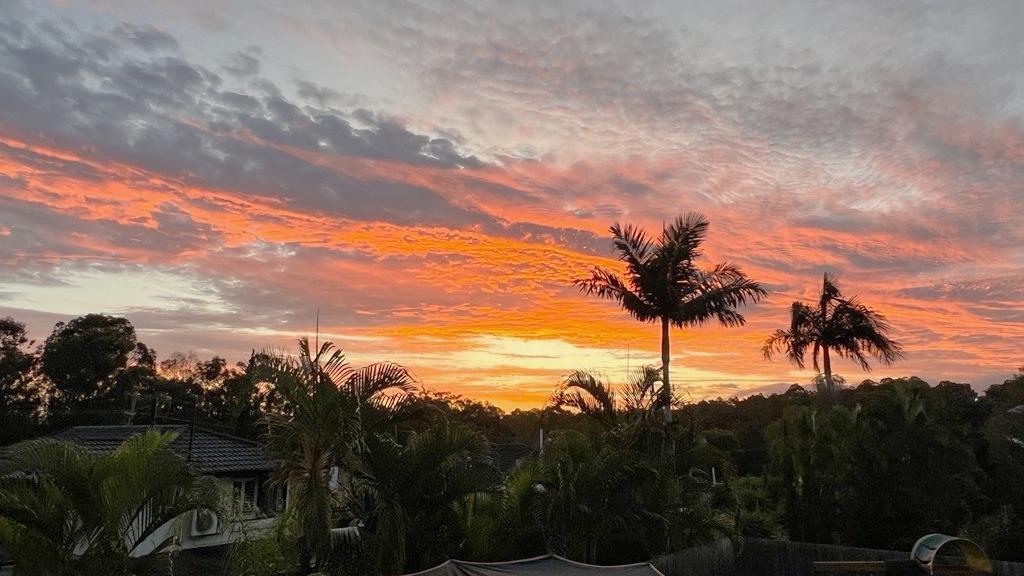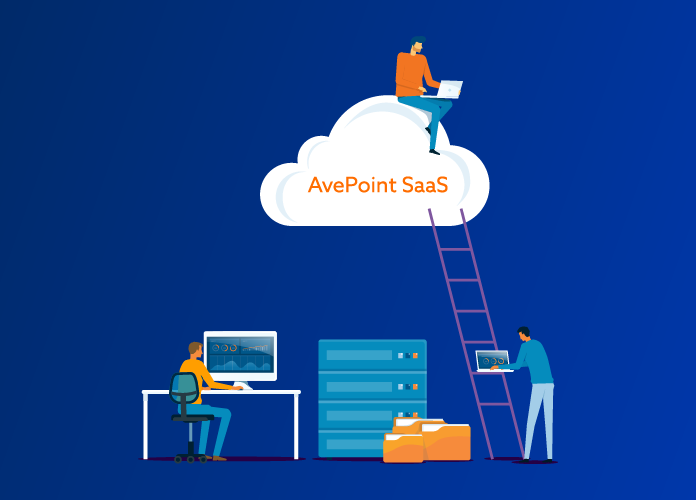Perimeter を利用して、On-Premise SharePoint 環境のセキュリティを強化する – 二要素認証

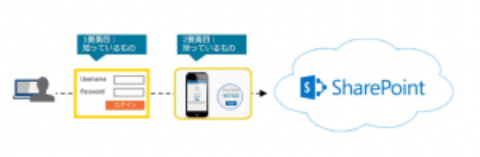
AvePoint Japan の開発チームの李明浩です。 今日から、数回に分けて、弊社の新たなセキュリティ製品 Perimeter (日本未発売) を、皆様に紹介したいと思います。 まずは、二要素認証と言う機能です。 On-Premise SharePoint の本人認証には、ユーザー名・パスワードの組み合わせが利用されてきました。しかし、ユーザー名・パスワードには運用が手軽な反面、以下のようなリスクがつきまといます。
- 他人に推測されやすい
- ウィルス感染で漏洩してしまう
- 入力時に盗み見される
- 総当たりで解読されてしまう
ユーザー名・パスワードの組み合わせだけでは、不正利用のリスクが常に存在します。この問題を解決するのが、Perimeter の「二要素認証」によるセキュリティ強化です。 “二要素認証”とは、「ユーザが知っているもの(ユーザー名・パスワード)」と「ユーザが持っているもの(複製できない、もしくは複製しづらい機器)」を組み合わせてセキュリティレベルを高める方法です。2つの要素が揃っていないと認証を完了することができないため、たとえユーザー名・パスワードが漏えいしてしまっても、もう1つの要素がない限りはログインすることができません。

Perimeter モバイルデバイスアプリ
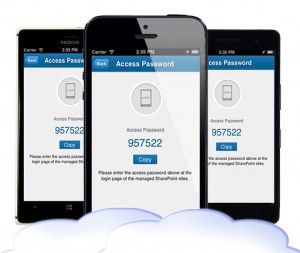
本人確認を強化するためのワンタイムパスワードを標準で装備しています。Perimeter のモバイルアプリを利用すれば 3 0秒に 1 回変わるワンタイムパスワードが本人性を高めます。モバイルアプリからはワンタイムパスワードを直接「送信」することができるので、ワンタイムパスワード利用にともなう中間者攻撃の危険性をより減らすことが可能です。
なお、スマートフォンのアプリは、Windows Phone、iPhone、Android の各種デバイスで使用可能です。
*Apple、Appleロゴ、iPhone、iPad、iPod touchは、米国および他の国々で登録されたApple Inc.の商標です。App StoreはApple Inc.のサービスマークです。
ここからは、Perimeter の「二要素認証」の活用方法とその構成方法、さらにスマートフォンアプリ パスワード機能の使用方法について簡単に説明します。
1.Perimeter をインストールします。詳しい情報は、こちら「https://www.avepoint.com/assets/pdf/user_guides/AvePoint_Perimeter_Install_and_Config_Guide.pdf」を参照してください。
2.Perimeter Manager を開いて、Manage メニューをクリックして、Manage 画面に移動します。そして、SharePoint Policy タイルをクリックします。
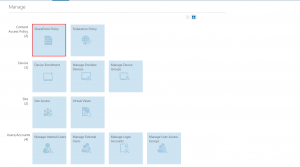
3.二要素認証を利用したいZoneを選択して、Not Configured をクリックして、次のウィザードに入ります。 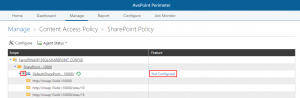
4.2-Factor Authenticationチェックボックスを選択して、Next をクリックします。そして、Finish をクリックします。
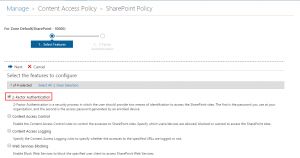
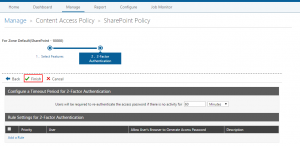
5.正しく設定した後、SharePoint サインインするとき、正しいユーザー名とパスワードを入力した後、次のページが表示されます。
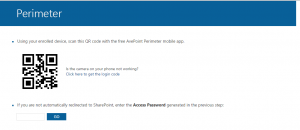
6.事前に登録したデバイスのアプリを起動して、Scan QR Code の機能で、上記の QR コードをスキャンすると、自動的 SharePoint にサインインします。
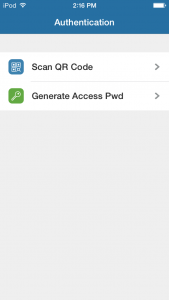
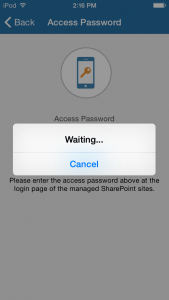
あるいは、ユーザーが Generate Access Pwd の機能で、6 桁の数字のコードを作成し、上記のテキストボックスに入力すると、SharePoint へのアクセスが可能になります。
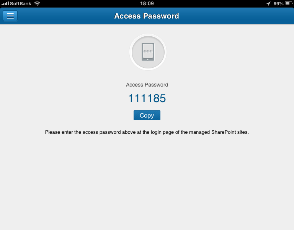
二要素認証を使用すると、SharePoint へログインする際のセキュリティが、パスワードのみを使用する場合よりも大幅に向上します。Perimeter の「二要素認証」では、パスワードを入力した後に、スマートフォンからのアプリによって認証を行う必要があります。この第 2 の認証要素が認証されない限り、SharePoint にアクセスすることはできません。
なお、この二要素認証機能、ADFS を認証方法にする製品 Office 365 や Dynamics CRM も、利用することも可能です。
Perimeter には、それ以外にも色々な安全機能もあります、貴方の SharePoint 環境のセキュリティを強化し、コラボレーションも加速できます。次回の投稿もお楽しみください。